Win10 UWP应用里的广告如何屏蔽
Win10 UWP应用里的广告如何屏蔽?很多朋友都会使用过广告过滤软件来拦截网页或电脑系统里的广告,不过这些广告拦截软件在Win10应用商店的UWP应用面前却失效了。这该怎么办呢?接下来,就随小编一起看看屏蔽Win10 UWP应用里广告的具体方法。
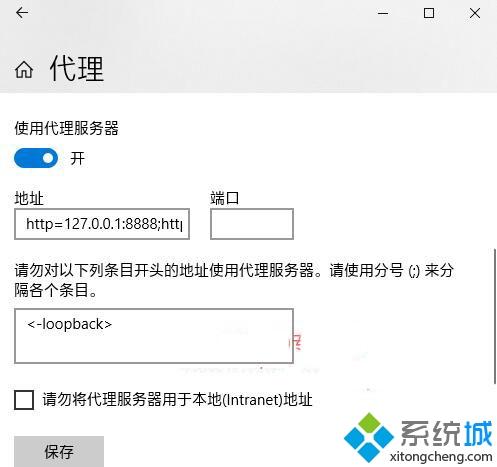
具体如下:
Fiddler下载地址:官方网站
安装运行Fiddler之后,点击窗口工具栏最左侧的“WinConfig”按钮,打开“AppContainer Loopback Exemption Utility”窗口。如图:
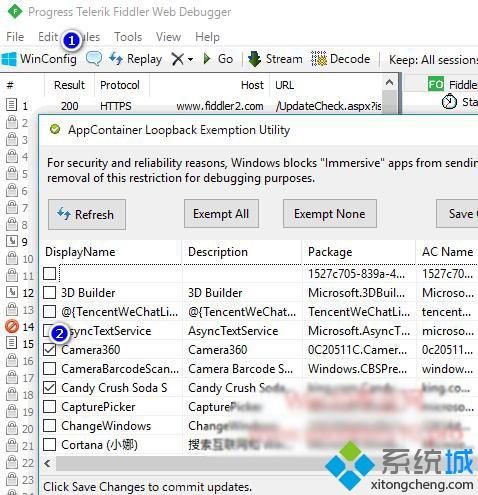
在列表中勾选需要过滤广告的UWP应用即可。这样广告拦截软件就能分析UWP应用数据,从而过滤其中的广告数据了。
看了上述小编的介绍,相信大家对Win10 UWP应用里的广告如何屏蔽已经有了一定的了解。希望本教程能够帮助到所有有需要的朋友们!
相关教程:WIN系统拦截广告网页广告怎么屏蔽广告屏蔽怎么屏蔽浏览器广告我告诉你msdn版权声明:以上内容作者已申请原创保护,未经允许不得转载,侵权必究!授权事宜、对本内容有异议或投诉,敬请联系网站管理员,我们将尽快回复您,谢谢合作!











